win11右鍵新建如何刪除增加
- WBOYWBOYWBOYWBOYWBOYWBOYWBOYWBOYWBOYWBOYWBOYWBOYWB轉載
- 2023-06-29 21:45:134100瀏覽
win11右鍵新建怎麼刪除增加? win11的右鍵選單相較於win10系統,有著全新的設計,因此很多用戶用不習慣,並且覺得新建項目太少或部分項目多餘,那麼win11右鍵新建怎麼刪除和增加呢?小編下面整理了win11右鍵新建刪除和增加方法分享,一起往下看看吧!

win11右鍵新建刪除與增加方法分享
1、開啟電腦開始功能表中的運作。對話方塊中輸入regedit.exe開啟註冊表。
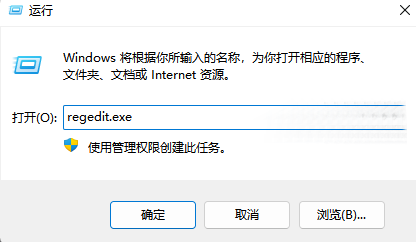
在HKEY_CLASSES_ROOT主鍵的登錄中尋找需要新增或刪除的新檔案後綴名。找到,.exe,.xls,.ppt等,打開前面的資料夾,找到子鍵ShellNew,右鍵點選選擇刪除即可。
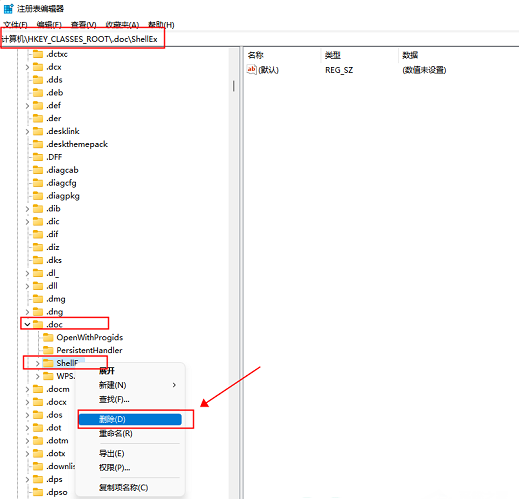
3、在想要增加的資料夾下查看是否有一個shellNew資料夾,如果沒有需要右鍵> 新建> 項目命名為shellNew,如果有跳過該步驟。新建,並輸入名稱為ShellNew,右鍵點選新建的ShellNew子鍵,選擇新建-字串值,對話方塊中出現了一個新值#1的提示,右鍵點選重新命名改為FileName。
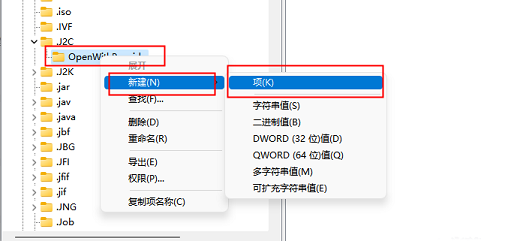
以上就是【win11右鍵新建如何刪除和增加-win11右鍵新建刪除和增加方法分享】全部內容了,更多精彩教程盡在本站!
以上是win11右鍵新建如何刪除增加的詳細內容。更多資訊請關注PHP中文網其他相關文章!
陳述:
本文轉載於:chromezj.com。如有侵權,請聯絡admin@php.cn刪除

